새로운 기술의 발전으로 PC 활용이 늘어나면서 음악 감상이나 온라인 강의 시청이 일상이 되었습니다. 이런 경우 컴퓨터 스피커 소리가 안날때 크게 당황하는 분들이 계시는데요. 다행히도 대부분의 소리 관련 문제는 간단한 설정이나 드라이버 업데이트만으로도 해결할 수 있습니다.
특히 최근 윈도우 버전에서는 자동 문제 해결 기능을 통해 더욱 쉽게 문제를 파악하고 고칠 수 있도록 도와줘요. 게다가 무료로 제공되는 드라이버 관리 프로그램을 활용하면 전문가의 도움 없이도 충분히 해결할 수 있습니다.
컴퓨터 스피커 소리가 안날때, 손쉬운 단계별 해결법
(1) 소리 설정 들여다보기
작업 표시줄의 스피커 모양의 아이콘이 보이시나요. 이걸 클릭하면 컴퓨터의 사운드 부분을 쉽게 조절할 수 있어요. 컴퓨터와 모니터를 HDMI로 연결했다면 스피커 선택이 잘못되어 있을 수 있으니, Realtek Audio를 다른 출력 장치로 바꿔보세요. 이렇게 해도 여전히 소리가 안날때는 다음 단계로 넘어가 보아요.

(2) 숨겨진 메뉴 확인하기
스피커 아이콘에 마우스 오른쪽 버튼을 클릭하면 추가 설정 메뉴가 나와요. 여기서 소리 설정 열기를 선택하면 더 자세한 옵션들을 볼 수 있습니다. 컴퓨터의 기본 오디오 설정을 확인하는 게 중요해요.
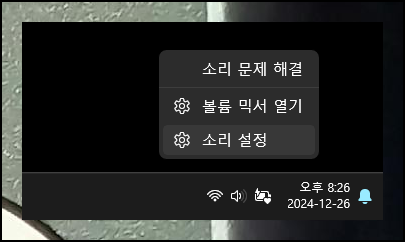
(3) 자동 문제 해결 시도하기
출력 장치를 변경해도 스피커에서 소리가 안날때는 문제 해결 버튼을 눌러보세요. 윈도우가 자동으로 문제를 찾아주니까요. 혹시 이렇게 해도 해결이 안되면, 사운드 장치 관리로 이동해봐요.

(4) 출력 장치 활성화하기
사운드 장치 관리 화면에서는 출력 장치가 꺼져있을 수 있어요. 컴퓨터에 연결된 스피커를 인식하지 못하는 경우도 있죠. 사용 버튼을 누르고 테스트해보면서 소리가 나는지 하나씩 확인해보세요.

(5) 프로그램으로 해결하기
기본 설정을 진행했음에도 여전히 컴퓨터 스피커에서 소리가 안날때는 3DP CHIP 프로그램을 활용해보세요. 이 프로그램이 필요한 드라이버를 자동으로 찾아줄 거예요.
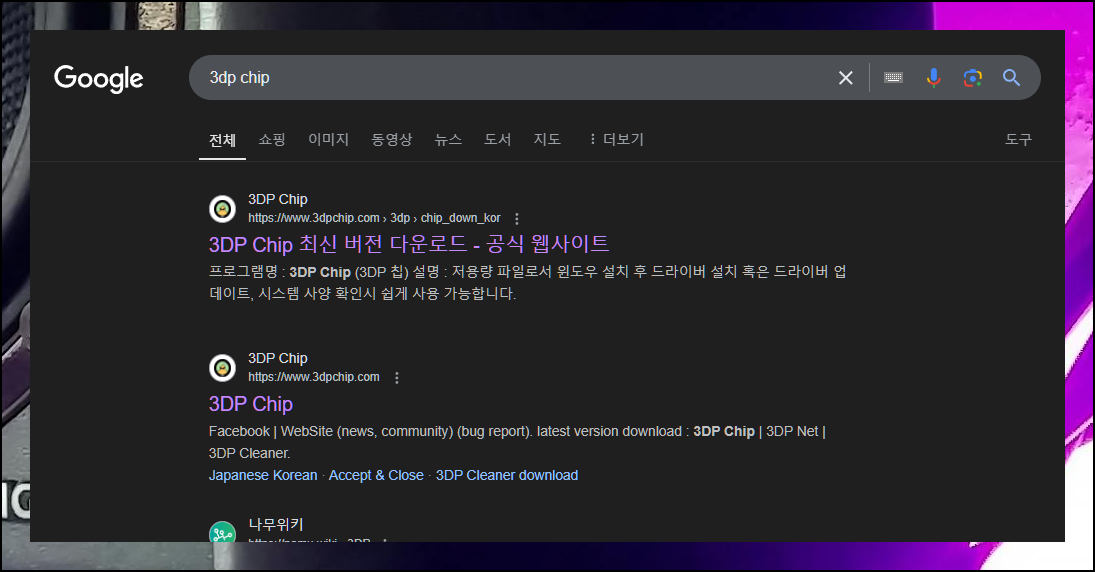
(6) 드라이버 다운로드하기
3DP 홈페이지에서 3DP CHIP을 설치하세요. 이 도구로 컴퓨터의 사운드카드 드라이버를 새로 설치할 수 있어요. 드라이버가 오래되면 소리가 안 나올 수 있거든요.


(7) 드라이버 설치 과정
프로그램을 실행하면 여러 하드웨어가 목록으로 나와요. 멀티미디어 항목을 선택하고, 플러스 표시가 보이면 드라이버를 하나씩 설치해보세요. 스피커와 관련된 드라이버를 찾아 업데이트하면 됩니다.

(8) 버전 선택 요령
사운드 드라이버는 다양한 버전이 있어요. 처음엔 최신 버전을 설치해보고, 문제가 있다면 이전 버전도 시도해보세요. 특히 오래된 컴퓨터는 구버전 드라이버가 더 안정적일 수 있답니다.
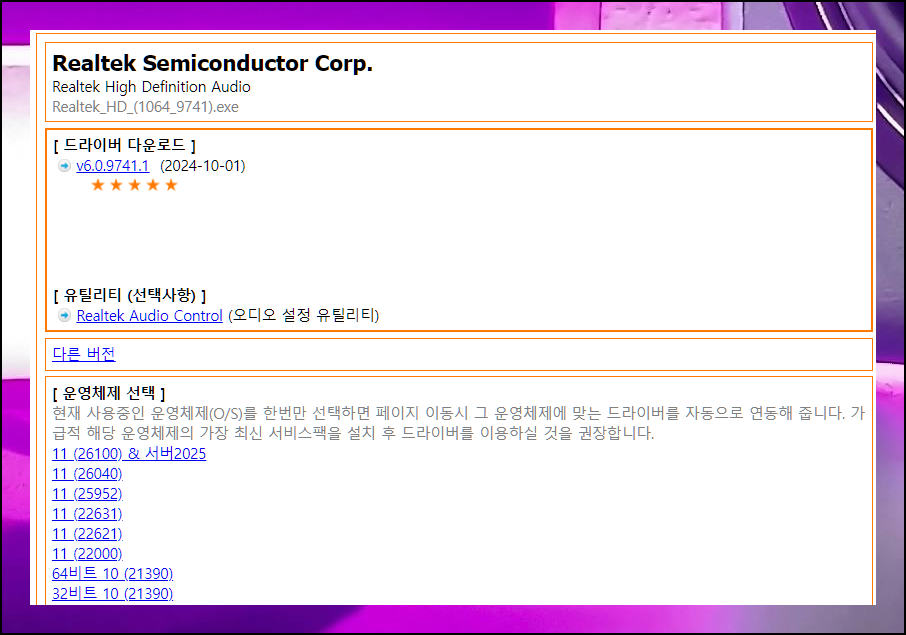
여기까지 시도했는데도 스피커에서 소리가 안나면 하드웨어 문제일 수 있어요. 이런 경우엔 서비스센터에 문의하는 게 가장 확실한 해결책이에요. 전문가의 도움을 받아보세요.
'컴퓨터문제' 카테고리의 다른 글
| 외장하드 데이터 복구 간단히 진행하기 (0) | 2022.03.30 |
|---|---|
| 컴퓨터 소리가 안나요 문제, 손쉬운 대처 방법 (0) | 2020.10.16 |
| 무료 고화질 바탕화면 마음껏 받는 방법 (0) | 2018.07.31 |
| windows defender 끄기 따라하기 (윈도우10 홈 버전) (0) | 2018.06.27 |
| 윈도우 10 무선인터넷 와이파이 문제해결 (0) | 2018.04.23 |
| 토크온 마이크 안됨 손쉬운 해결 (0) | 2018.02.23 |
| 하드 삭제된 파일 복구방법 ◆무료 프로그램 이용 (0) | 2017.07.02 |
| usb장치인식실패 제대로 해결하기 (0) | 2017.03.18 |



